:揭秘MATLAB柱状图绘制的秘密:分步指南,掌握技巧,创建出色的图表
发布时间: 2024-05-25 11:57:07 阅读量: 115 订阅数: 46 


metlab 画柱状图
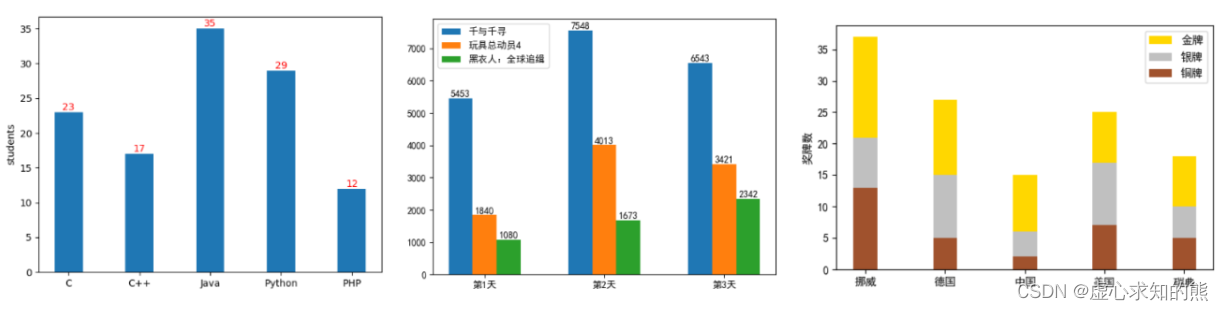
# 1. MATLAB柱状图基础**
MATLAB 柱状图是一种强大的可视化工具,用于显示分类数据并比较不同类别的值。它由垂直条形组成,每个条形代表一个类别,其高度对应于该类别的值。
MATLAB 提供了多种函数来创建和自定义柱状图,包括 `bar`、`barh` 和 `histogram`。这些函数允许用户指定数据、标签、颜色和样式,以创建信息丰富且美观的图表。
柱状图在数据可视化和分析中非常有用,可以帮助识别趋势、模式和差异。它们广泛用于科学、工程、商业和许多其他领域。
# 2. MATLAB柱状图绘制技巧
### 2.1 柱状图的类型和选择
MATLAB提供了多种类型的柱状图,每种类型都适用于不同的数据可视化需求。
#### 2.1.1 条形柱状图
条形柱状图是柱状图最基本的形式,它使用垂直或水平的条形来表示数据。每个条形的高度或长度与数据值成正比。条形柱状图适用于比较不同类别或组的数据。
```matlab
% 数据
data = [10, 20, 30, 40, 50];
categories = {'A', 'B', 'C', 'D', 'E'};
% 创建条形柱状图
bar(data);
set(gca, 'xticklabel', categories);
title('条形柱状图');
xlabel('类别');
ylabel('值');
```
#### 2.1.2 堆叠柱状图
堆叠柱状图将多个条形柱状图堆叠在一起,以显示不同类别或组的累积值。它适用于比较不同类别中子类别或组的贡献。
```matlab
% 数据
data = [10, 20, 30; 40, 50, 60];
categories = {'A', 'B', 'C'};
subcategories = {'Subcategory 1', 'Subcategory 2', 'Subcategory 3'};
% 创建堆叠柱状图
bar(data, 'stacked');
set(gca, 'xticklabel', categories);
set(gca, 'yticklabel', subcategories);
title('堆叠柱状图');
xlabel('类别');
ylabel('子类别');
```
#### 2.1.3 分组柱状图
分组柱状图将多个条形柱状图分组在一起,以比较不同组中不同类别的数据。它适用于比较不同组之间不同类别的差异。
```matlab
% 数据
data = [10, 20, 30; 40, 50, 60];
groups = {'Group 1', 'Group 2'};
categories = {'A', 'B', 'C'};
% 创建分组柱状图
bar(data, 'grouped');
set(gca, 'xticklabel', categories);
set(gca, 'xticklabel', groups);
title('分组柱状图');
xlabel('类别');
ylabel('值');
```
### 2.2 柱状图的自定义
MATLAB提供了广泛的选项来自定义柱状图的外观和功能。
#### 2.2.1 颜色、样式和标签
可以通过设置`FaceColor`、`EdgeColor`和`LineWidth`属性来更改条形的颜色、边缘颜色和线宽。`DisplayName`属性可以为每个条形设置自定义标签。
```matlab
% 设置颜色和样式
bar(data, 'FaceColor', 'r', 'EdgeColor', 'b', 'LineWidth', 2);
% 设置标签
set(gca, 'xticklabel', categories);
set(gca, 'xticklabel', groups);
legend('Group 1', 'Group 2');
```
#### 2.2.2 轴线和网格线
`XTick`、`YTick`、`XLabel`和`YLabel`属性用于设置轴标签和刻度。`GridLineStyle`属性可以启用或禁用网格线。
```matlab
% 设置轴标签和刻度
xlabel('类别');
ylabel('值');
xticks(1:length(categories));
yticks(0:max(data(:)));
% 启用网格线
grid on;
```
#### 2.2.3 图例和标题
`Legend`属性用于创建图例,显示每个条形的标签。`
# 3.1 数据可视化和分析
#### 3.1.1 比较不同数据集
MATLAB柱状图在比较不同数据集时非常有用。通过将不同数据集绘制在同一张图表上,我们可以轻松地识别差异和相似之处。例如,我们可以将不同年份的销售数据绘制在柱状图上,以比较销售趋势和识别增长或下降区域。
```
% 比较不同年份的销售数据
years = [2015, 2016, 2017, 2018, 2019];
sales = [100, 120, 150, 180, 200];
% 创建柱状图
bar(years, sales);
xlabel('年份');
ylabel('销售额');
title('不同年份的销售数据');
```
#### 3.1.2 识别趋势和模式
柱状图还可以帮助识别数据中的趋势和模式。通过观察柱状图,我们可以看到数据是如何随时间变化的,并识别出潜在的趋势或模式。例如,我们可以将季度收入数据绘制在柱状图上,以识别收入的季节性变化或长期增长趋势。
```
% 识别季度收入的趋势
quarters = {'Q1', 'Q2', 'Q3', 'Q4'};
revenue = [10000, 12000, 15000, 18000];
% 创建柱状图
bar(quarters, revenue);
xlabel('季度');
ylabel('收入');
title('季度收入趋势');
```
### 3.2 科学和工程应用
#### 3.2.1 实验数据的表示
MATLAB柱状图在科学和工程应用中也广泛用于表示实验数据。通过将实验数据绘制在柱状图上,我们可以轻松地比较不同实验条件下的结果,并识别出关键变量的影响。例如,我们可以将不同温度下反应速率的数据绘制在柱状图上,以研究温度对反应速率的影响。
```
% 研究温度对反应速率的影响
temperatures = [20, 40, 60, 80, 100];
reactionRates = [10, 20, 30, 40, 50];
% 创建柱状图
bar(temperatures, reactionRates);
xlabel('温度 (℃)');
ylabel('反应速率');
title('温度对反应速率的影响');
```
#### 3.2.2 统计分析和建模
MATLAB柱状图还可以用于统计分析和建模。通过将统计数据或模型结果绘制在柱状图上,我们可以可视化数据分布或模型拟合情况。例如,我们可以将不同年龄组的人口分布绘制在柱状图上,以分析人口结构或识别特定年龄组的趋势。
```
% 分析不同年龄组的人口分布
ageGroups = {'0-18', '19-30', '31-50', '51-70', '70+'};
population = [10000, 20000, 30000, 25000, 15000];
% 创建柱状图
bar(ageGroups, population);
xlabel('年龄组');
ylabel('人口');
title('不同年龄组的人口分布');
```
# 4. MATLAB柱状图进阶应用
### 4.1 动态和交互式柱状图
#### 4.1.1 实时数据更新
MATLAB提供了`animatedline`函数,可以创建动态更新的柱状图。该函数允许您在运行时添加或删除数据点,从而实现实时数据可视化。
```
% 创建一个动态柱状图
figure;
animatedLine = animatedline('LineWidth', 2);
% 模拟实时数据流
for i = 1:100
% 生成随机数据
data = randn(1);
% 添加数据点到柱状图
addpoints(animatedLine, i, data);
% 暂停一段时间,以模拟实时数据流
pause(0.1);
end
```
**代码逻辑分析:**
* `animatedLine = animatedline('LineWidth', 2);`:创建动态柱状图对象,并设置线宽为2。
* `for i = 1:100`:循环100次,模拟实时数据流。
* `data = randn(1);`:生成随机数据点。
* `addpoints(animatedLine, i, data);`:将数据点添加到动态柱状图。
* `pause(0.1);`:暂停0.1秒,以模拟实时数据流。
#### 4.1.2 用户交互和控制
MATLAB还提供了交互式控件,允许用户与柱状图进行交互。例如,您可以使用`uicontrol`函数创建按钮或滑块,让用户控制柱状图的数据或外观。
```
% 创建一个交互式柱状图
figure;
axes('Position', [0.1, 0.1, 0.8, 0.8]); % 创建绘图区域
% 创建柱状图
bar(1:10, rand(1, 10));
% 创建按钮
uicontrol('Style', 'pushbutton', 'String', '更新数据', 'Position', [0.1, 0.05, 0.2, 0.05], 'Callback', @updateData);
% 创建滑块
uicontrol('Style', 'slider', 'Min', 0, 'Max', 1, 'Value', 0.5, 'Position', [0.4, 0.05, 0.4, 0.05], 'Callback', @updateAppearance);
% 更新数据回调函数
function updateData(~, ~)
% 更新柱状图数据
bar(1:10, rand(1, 10));
end
% 更新外观回调函数
function updateAppearance(~, ~)
% 更新柱状图外观
value = get(gca, 'Value'); % 获取滑块值
set(gca, 'LineWidth', value); % 设置柱状图线宽
end
```
**代码逻辑分析:**
* `axes('Position', [0.1, 0.1, 0.8, 0.8]);`:创建绘图区域,并设置其位置和大小。
* `bar(1:10, rand(1, 10));`:创建柱状图,其中数据是随机生成的。
* `uicontrol('Style', 'pushbutton', 'String', '更新数据', 'Position', [0.1, 0.05, 0.2, 0.05], 'Callback', @updateData);`:创建按钮,并指定其回调函数。
* `uicontrol('Style', 'slider', 'Min', 0, 'Max', 1, 'Value', 0.5, 'Position', [0.4, 0.05, 0.4, 0.05], 'Callback', @updateAppearance);`:创建滑块,并指定其回调函数。
* `updateData`:按钮的回调函数,用于更新柱状图数据。
* `updateAppearance`:滑块的回调函数,用于更新柱状图外观。
### 4.2 柱状图与其他可视化工具的集成
#### 4.2.1 折线图和散点图
MATLAB允许您将柱状图与其他可视化工具结合使用,例如折线图和散点图。这可以帮助您创建更丰富、更全面的数据可视化。
```
% 创建一个柱状图和折线图的组合图
figure;
subplot(2, 1, 1); % 创建第一个子图(柱状图)
bar(1:10, rand(1, 10));
title('柱状图');
subplot(2, 1, 2); % 创建第二个子图(折线图)
plot(1:10, rand(1, 10));
title('折线图');
```
**代码逻辑分析:**
* `figure;`:创建一个新图形窗口。
* `subplot(2, 1, 1);`:创建第一个子图,它占据图形窗口的上半部分。
* `bar(1:10, rand(1, 10));`:在第一个子图中创建柱状图。
* `title('柱状图');`:设置第一个子图的标题。
* `subplot(2, 1, 2);`:创建第二个子图,它占据图形窗口的下半部分。
* `plot(1:10, rand(1, 10));`:在第二个子图中创建折线图。
* `title('折线图');`:设置第二个子图的标题。
#### 4.2.2 地图和3D可视化
MATLAB还支持将柱状图与地图和3D可视化工具集成。这可以帮助您创建更具空间感和沉浸感的数据可视化。
```
% 创建一个柱状图和地图的组合图
figure;
subplot(1, 2, 1); % 创建第一个子图(柱状图)
bar(1:10, rand(1, 10));
title('柱状图');
subplot(1, 2, 2); % 创建第二个子图(地图)
worldmap('World');
title('世界地图');
```
**代码逻辑分析:**
* `figure;`:创建一个新图形窗口。
* `subplot(1, 2, 1);`:创建第一个子图,它占据图形窗口的左半部分。
* `bar(1:10, rand(1, 10));`:在第一个子图中创建柱状图。
* `title('柱状图');`:设置第一个子图的标题。
* `subplot(1, 2, 2);`:创建第二个子图,它占据图形窗口的右半部分。
* `worldmap('World');`:在第二个子图中创建世界地图。
* `title('世界地图');`:设置第二个子图的标题。
# 5. MATLAB柱状图常见问题和解决方案
### 5.1 数据处理和准备
#### 5.1.1 缺失值和异常值
**问题:**柱状图中出现缺失值或异常值,导致图形失真或误导性。
**解决方案:**
* **处理缺失值:**
* 删除缺失值,但前提是缺失值数量较少且不会影响整体数据分布。
* 填补缺失值,使用平均值、中位数或其他统计方法。
* **处理异常值:**
* 识别异常值,使用箱线图或其他可视化工具。
* 删除异常值,如果它们严重扭曲数据分布。
* 缩减异常值,将它们限制在合理范围内。
#### 5.1.2 数据转换和缩放
**问题:**数据范围较大,导致柱状图中某些柱状条过高或过低,影响可读性。
**解决方案:**
* **数据转换:**
* 对数据进行对数转换或其他非线性转换,以缩小数据范围。
* 对数据进行归一化或标准化,将数据值映射到特定范围。
* **缩放:**
* 使用 `ylim` 函数设置柱状图的 y 轴范围,以突出感兴趣的数据范围。
* 使用 `axis` 函数调整柱状图的比例,以改善可读性。
### 5.2 图形显示和美化
#### 5.2.1 图形失真和重叠
**问题:**柱状条过窄或重叠,导致图形失真或难以区分。
**解决方案:**
* **调整柱状条宽度:**使用 `barwidth` 函数设置柱状条的宽度,以增加间距。
* **使用分组柱状图:**将数据分组并使用分组柱状图,以避免重叠。
* **旋转柱状图:**使用 `view` 函数旋转柱状图,以改善可读性。
#### 5.2.2 美学和风格改进
**问题:**柱状图外观不美观或不符合特定风格要求。
**解决方案:**
* **自定义颜色和样式:**使用 `colororder` 和 `bar` 函数的参数,自定义柱状条的颜色、填充和边缘样式。
* **添加图例和标题:**使用 `legend` 和 `title` 函数,添加清晰的图例和标题,以增强图形的可理解性。
* **使用注释和文本:**使用 `text` 函数添加注释和文本标签,以提供额外信息或突出显示特定数据点。
**代码示例:**
```matlab
% 处理缺失值
data = [1, 2, NaN, 4, 5];
data(isnan(data)) = mean(data);
% 数据转换和缩放
data = log10(data);
ylim([0, 2]);
% 图形美化
bar(data, 'FaceColor', 'b', 'EdgeColor', 'k');
xlabel('Category');
ylabel('Value (log10)');
title('柱状图示例');
legend('Data');
```
# 6. MATLAB 柱状图最佳实践和技巧
### 6.1 可读性和清晰度
**6.1.1 选择合适的图表类型**
根据数据的性质和要传达的信息,选择最合适的柱状图类型。例如:
* **条形柱状图:**用于比较不同类别的数据。
* **堆叠柱状图:**用于显示不同类别中子类别的贡献。
* **分组柱状图:**用于比较多个数据集中的不同类别。
**6.1.2 使用清晰的标签和标题**
使用清晰且简洁的标签和标题来描述图表中的数据和轴线。避免使用技术术语或缩写,确保非专业人士也能理解图表。
### 6.2 效率和性能
**6.2.1 优化代码和数据结构**
使用高效的代码和数据结构来避免不必要的计算和内存消耗。例如,使用预分配数组和避免循环嵌套。
**6.2.2 避免不必要的计算**
仅计算必要的数值,避免重复计算或不必要的转换。例如,如果图表只显示数据子集,则只加载和处理该子集。
```
% 加载数据
data = load('data.mat');
% 创建子集
subset = data.data(1:100);
% 创建柱状图
bar(subset);
```
0
0





